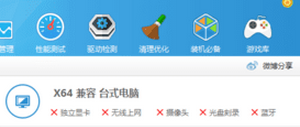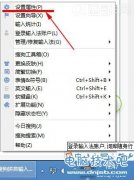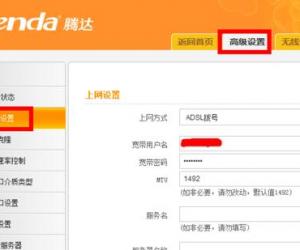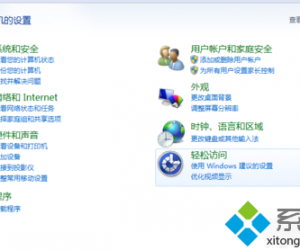驱动人生wifi共享怎么用设置教程 驱动人生wifi共享开启失败解决方法
发布时间:2016-12-26 09:53:56作者:知识屋
驱动人生wifi共享怎么用设置教程 驱动人生wifi共享开启失败解决方法。我们现在在使用电脑的时候,经常会遇到我们难以解决的问题这都是正常的。当我们不知道怎么使用驱动人生的WiFi共享的时候,我们应该怎么去操作呢?一起来看看吧。
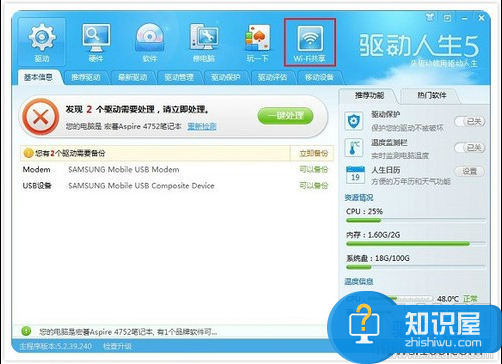
打开驱动人生软件,在主界面上能够看到右上角的“Wif共享”功能图标,点击按钮打开功能设置,下面跟着编者一起来玩转驱动人生的wifi功能吧!
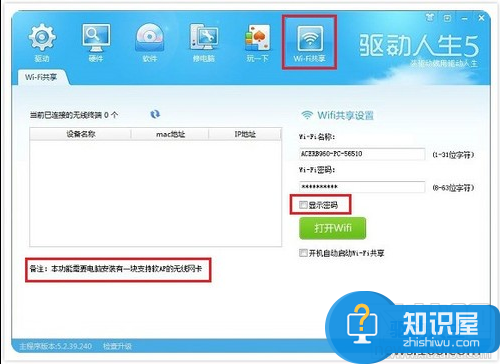
打开wifi功能设置主界面后,可看到wifi名称、wifi密码填写框;驱动人生5的无线WIFI共享功能会自动为你获取WIFI名称和密码,你可以通过勾选“显示密码”栏来获取默认生成的热点密码,也可以根据自己的习惯对密码进行重设。
注意:笔记必须有无线网卡。
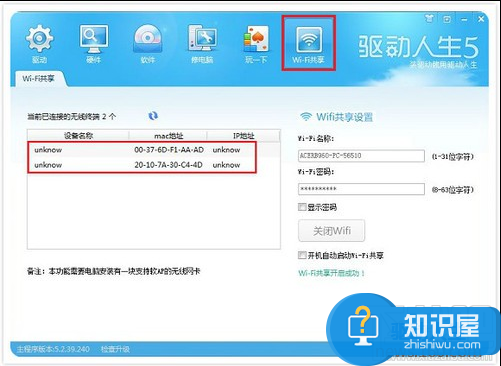
设置好热点密码后,点击绿色的“打开WIFI”按钮,即可完成开启wifi共享。同时,我们在驱动人生5的“WIFI共享”功能界面,还能看到当前连接该热点的设备等详细信息,便于我们对热点进行管理,或者防止蹭网。
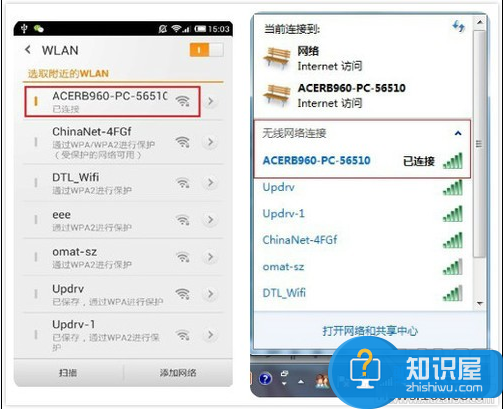
对于我们在遇到了需要去设置驱动人生的WiFi共享功能的时候,我们就可以利用到上面给你们介绍的解决方法进行处理,希望能够对你们有所帮助。
知识阅读
软件推荐
更多 >-
1
 一寸照片的尺寸是多少像素?一寸照片规格排版教程
一寸照片的尺寸是多少像素?一寸照片规格排版教程2016-05-30
-
2
新浪秒拍视频怎么下载?秒拍视频下载的方法教程
-
3
监控怎么安装?网络监控摄像头安装图文教程
-
4
电脑待机时间怎么设置 电脑没多久就进入待机状态
-
5
农行网银K宝密码忘了怎么办?农行网银K宝密码忘了的解决方法
-
6
手机淘宝怎么修改评价 手机淘宝修改评价方法
-
7
支付宝钱包、微信和手机QQ红包怎么用?为手机充话费、淘宝购物、买电影票
-
8
不认识的字怎么查,教你怎样查不认识的字
-
9
如何用QQ音乐下载歌到内存卡里面
-
10
2015年度哪款浏览器好用? 2015年上半年浏览器评测排行榜!